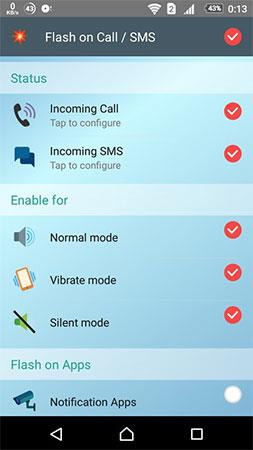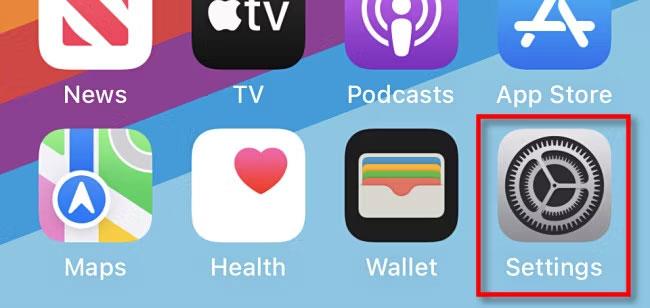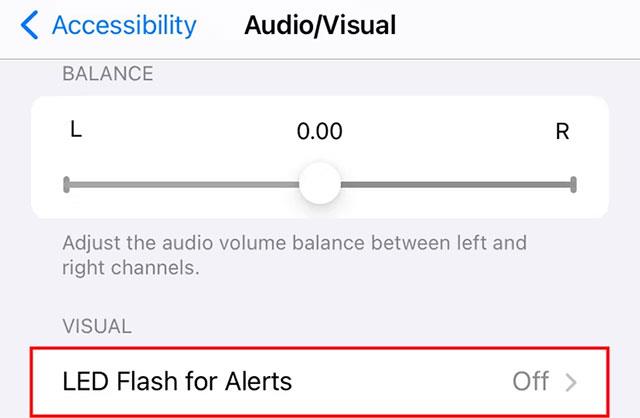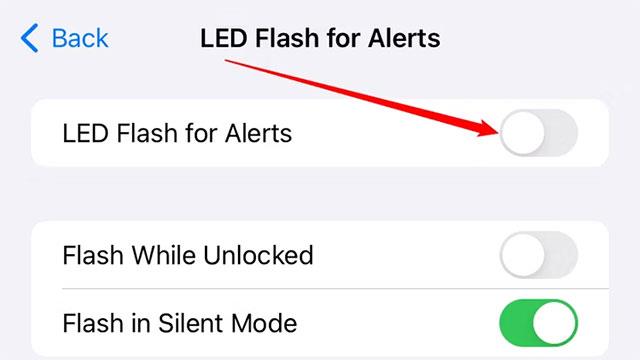Можливо, ви не помітили, але спалах на смартфонах не лише допомагає користувачам робити фотографії в умовах слабкого освітлення, його можна використовувати для заміни ліхтариків, але також може бути світловим індикатором, коли є сповіщення. надіслано на ваш телефон, допомагаючи вам не пропустіть жодного важливого вмісту.
В операційній системі iOS функція спалаху сповіщень вбудована в налаштування та ввімкнена за замовчуванням. Однак, якщо ця функція вас дратує, легко привертає увагу оточуючих або просто не потрібно нею користуватися, ви можете вимкнути її, виконавши кілька простих кроків. Давайте дізнаємось прямо нижче.
Вимкніть світлодіодний спалах сповіщень на iPhone
Спочатку відкрийте програму «Налаштування» , клацнувши значок шестірні на екрані iPhone .
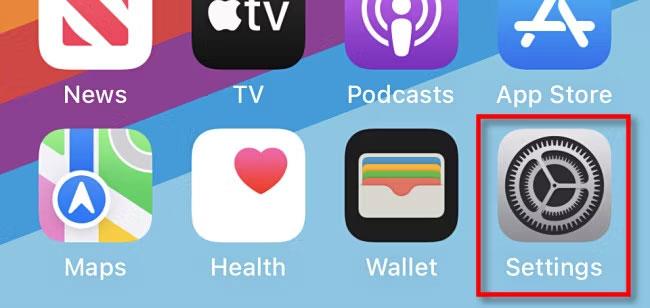
У вікні налаштувань, що відкриється, перейдіть до Спеціальні можливості > Аудіо / відео > Світлодіодний спалах для сповіщень .
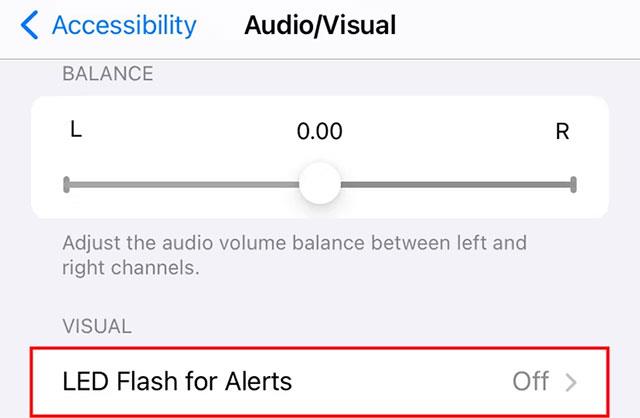
На сторінці « Світлодіодний спалах для сповіщень » вимкніть однойменну опцію.
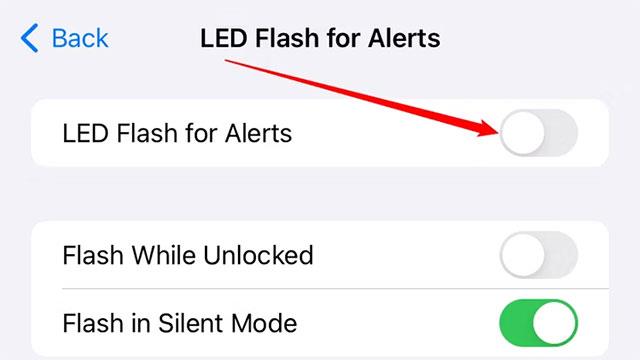
Все так просто! Відтепер спалах на вашому iPhone більше не блиматиме, коли на ваш iPhone надходить нове сповіщення.
Якщо ви хочете знову ввімкнути цю функцію, просто виконайте ті самі кроки та ввімкніть опцію « Світлодіодний спалах для сповіщень ».
Сподіваюся, ви успішні.